قد تستمر الأنماط السابقة في العمل لبعض الوقت، ولكن من أفضل الممارسات تعديلها في أقرب وقت ممكن.
عند تعديل نمط الخريطة إلى نمط جديد، يجب مراجعته في محرِّر الأنماط قبل نشره للتأكّد من أنّ تعديلات النمط لم تؤدي إلى أي تأثيرات غير مرغوب فيها في نمطك المخصّص.
لتحديد الأنماط التي تحتاج إلى تحديث، ابحث عن "التحديث متاح" على نمط الخريطة.
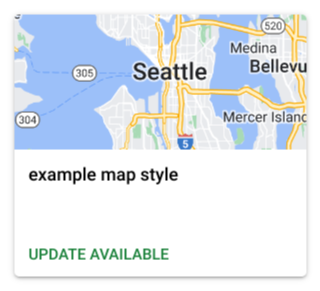
للحصول على معلومات بشأن التغييرات في النمط الجديد، يمكنك الاطّلاع على التغييرات في ميزات الخريطة.
معاينة نمط الخريطة الأساسية الجديد
يتضمّن تصميم الخرائط المستند إلى السحابة الإلكترونية الآن معاينة لتعديلات التصميم، بما في ذلك أحدث نمط للخريطة الأساسية. تتضمّن أحدث خريطة أساسية لوحة ألوان جديدة تشبه لوحة ألوان الخريطة الأساسية الحالية من Google، بالإضافة إلى تحسينات على تجارب الخريطة وقابليتها للاستخدام.
لمعاينة الخريطة الأساسية المعدَّلة باستخدام نمط خريطة حالي، عدِّل نمط الخريطة على النحو الموضّح في تعديل نمط الخريطة.
الاختلافات عن الإصدار القديم
لا يوفِّر أحدث إصدار الميزات التالية:
إنشاء أنماط جديدة من أنماط JSON المحمَّلة كحل بديل، يُرجى الاطّلاع على استيراد أنماط JSON.
نماذج أنماط Google تبدأ الآن جميع الأنماط الجديدة من نمط الخريطة الأساسية.
تعديل نمط خريطة
عند تعديل نمط خريطة، يستبدل نمط الخريطة الجديد النمط القديم ويحفظه كمسودة غير منشورة. الاستثناء الوحيد هو في حال تعديل أحد الأنماط القديمة، حيث يكون نمط الخريطة الجديد نسخة من النمط القديم مع تطبيق نمط القاعدة الجديدة.
افتح نمط خريطة يتوفر تحديث له.
في أعلى الصفحة، ضمن تتوفّر إمكانية تعديل النمط، انقر على معاينة لفتح معاينة الخريطة الأساسية.
بالنسبة إلى أنماط الخرائط غير القديمة، انقر على تعديل لتعديل نمط الخريطة. يؤدي التحديث إلى تنفيذ ما يلي:
- يؤدي هذا الإجراء إلى إنشاء نسخة مسودة جديدة من نمط الخريطة.
- تعديل أنماط الخرائط السابقة باستخدام أنماط الخرائط الجديدة
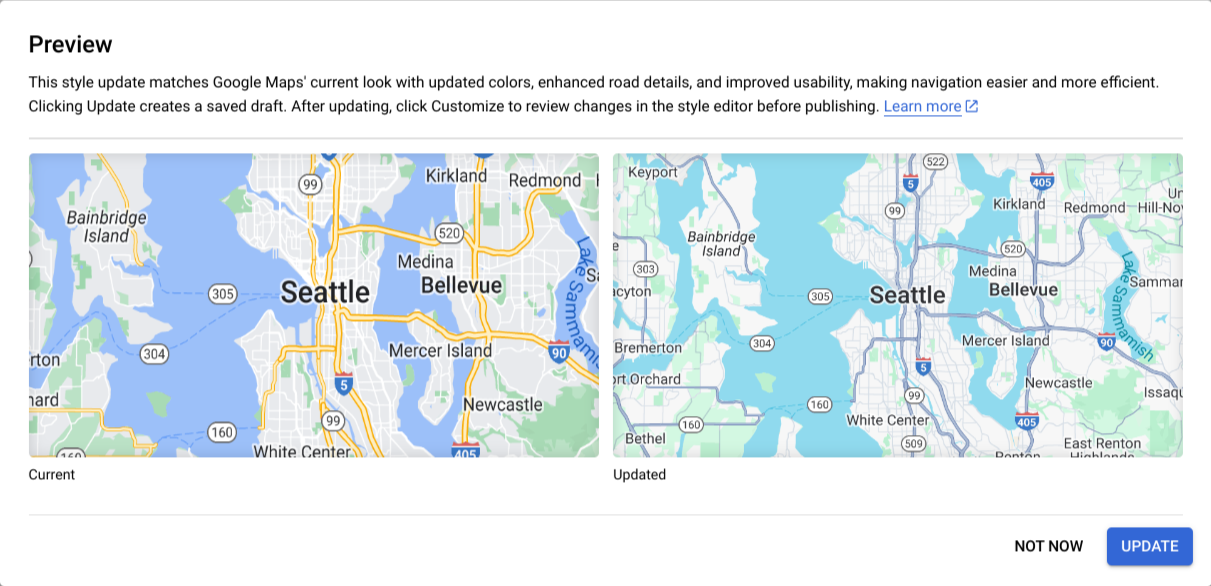
بالنسبة إلى أنماط الخرائط القديمة، اختَر تكرار. يؤدي تكرار نمط خريطة قديم إلى تنفيذ ما يلي:
- يمكنك تكرار نمط الخريطة القديم إلى نمط خريطة جديد.
يترك رقم تعريف الخريطة مرتبطًا بالأسلوب القديم.
عليك ربط النمط الجديد المكرّر يدويًا بملف تعريف الربط السابق ومجموعات البيانات.
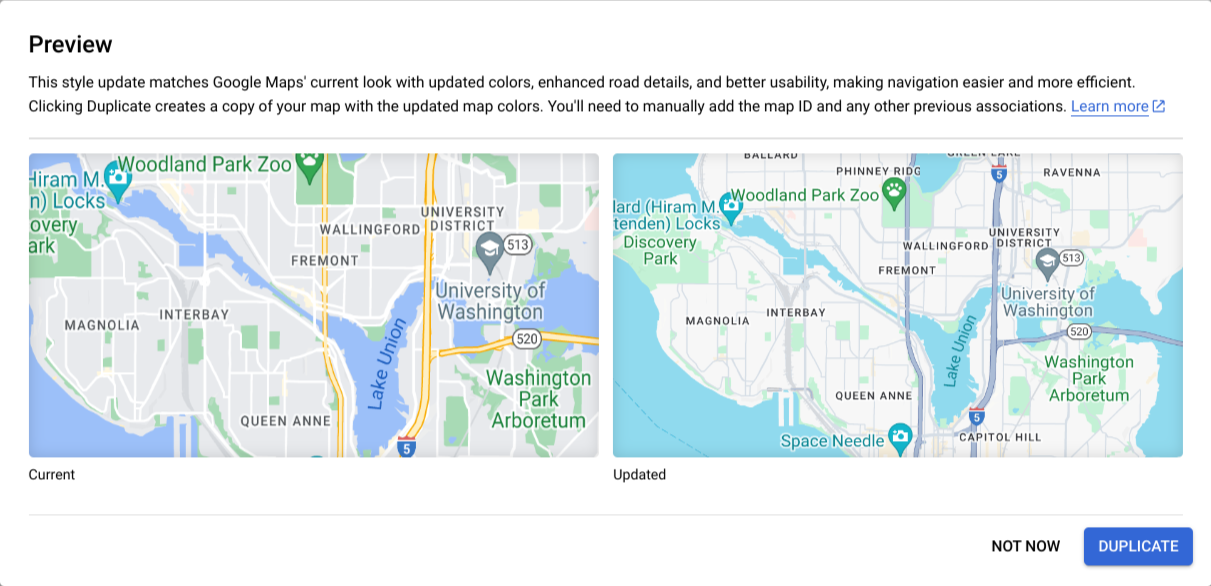
عند اكتمال التعديل، افتح نسخة المسودة المعدَّلة من نمط الخريطة، وتحقق مما إذا كان يعمل على النحو المتوقّع. لمزيد من المعلومات، يُرجى الاطّلاع على مقالة مراجعة نمط خريطة معدَّل.
عندما تصبح راضيًا عن صحة التصميم المعدَّل، انشره في محرِّر التصميمات.
مراجعة نمط خريطة معدَّل
لمراجعة نمط الخريطة المعدَّل، اتّبِع الخطوات التالية:
في محرر الأنماط، افتح إصدار المسودة المحدّث لنمط الخريطة.
يتم وضع علامة نقطة زرقاء صلبة على عناصر الخريطة التي تتضمّن أنماطًا مخصّصة. وسِّع جميع عناصر الخريطة للعثور على جميع التغييرات.
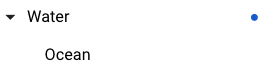
يمكنك الاطّلاع على جميع ميزات الخريطة باستخدام أنماط مخصّصة في المناطق التالية:
عناصر الخريطة: تأكَّد من نقل عناصر الخريطة السابقة إلى عناصر الخريطة الجديدة المناسبة.
تصميم الخريطة: تأكَّد من أنّ الألوان ومستوى العرض وميزات التصميم الأخرى تظهر على النحو المتوقّع في خريطة المعاينة.
الاستفادة من ميزات الخريطة الجديدة: ابحث لمعرفة ما إذا كانت هناك ميزة جديدة في الخريطة أكثر دقة أو تفصيلاً تلبي احتياجاتك.
قم بإجراء أي تعديلات لازمة على نمط الخريطة المحدث، واختبر التعديلات.
عندما تصبح راضيًا عن نمط الخريطة المعدَّل، يمكنك نشره في أداة تعديل الأنماط.
استيراد نمط خريطة بتنسيق JSON
لا يمكن استيراد نمط خريطة بتنسيق JSON في أحدث نمط للسحابة الإلكترونية. بالنسبة إلى بعض المستخدمين الذين أوقفوا ميزة تنسيق السحابة الجديدة ولا يزال لديهم أنماط قديمة، يمكنهم استخدام حل بديل وهو استيراد تنسيق JSON إلى محرِّر الأنماط القديمة، ثم تعديله.
في محرِّر الأنماط، اختَر إنشاء نمط، ثم اختَر إيقاف لفتح محرِّر الأنماط القديم.
اتّبِع التعليمات الواردة في مقالة استيراد تنسيق JSON لإنشاء نمط خريطة قديم.
عدِّل نمط الخريطة المستورَد بتنسيق JSON. لمعرفة التفاصيل، يُرجى الاطّلاع على مقالة تعديل نمط الخريطة.

